O Bixby da Samsung é uma merda. Veja como desativá-lo.

Se você usa o Android, provavelmente usa o Assistente do Google. Se você é usuário do Galaxy, o Bixby da Samsung pode atrapalhar - especialmente com o botão Bixby no S8, S9 e nota 8. Mas há boas notícias: é fácil desligar.
Então, por que Bad
A coisa com Bixby é que não é realmente horrível - é apenas desnecessário. Qualquer coisa que o Bixby possa fazer, o Assistente pode fazer melhor. O Bixby Vision foi sem dúvida seu recurso mais útil, mas com o surgimento do Google Lens, até isso não é mais útil. Desculpe, Samsung.
Mas a redundância nem é a parte mais irritante de Bixby. É aquele estúpido botão Bixby que a Samsung teve que jogar do lado do S8, S9 e Nota 8. É um constante espinho nos lados dos usuários do Galaxy, principalmente porque é muito fácil confundir Mesmo se você estiver no Bixby (ou pelo menos quiser dar uma chance antes de decidir se livrar dele), você pode continuar a usá-lo e desabilitar o próprio botão. Então pelo menos tem isso. Nós cobriremos todos os detalhes abaixo
Como desativar o botão Bixby
Para desabilitar completamente o botão Bixby, você deve pressionar pelo menos uma vez e depois configurar o Bixby. Contra-intuitivo para o final do jogo aqui, mas é assim que é.
RELACIONADO:
Como Remapear o Botão Bixby (Sem Rooting) Se você planeja usar Bixby, apenas
sem o botão, você vai querer ter o tempo para definir Bixby corretamente. Se você planeja não usar o Bixby, pode simplificar a configuração. Depois de configurar o Bixby, é hora de desativar esse botão. Veja aquele pequeno ícone de engrenagem no canto superior direito? Toque nele
Isso abre um menu rápido de “Bixby Key”. O menu literalmente contém apenas o um, então desligue-o.
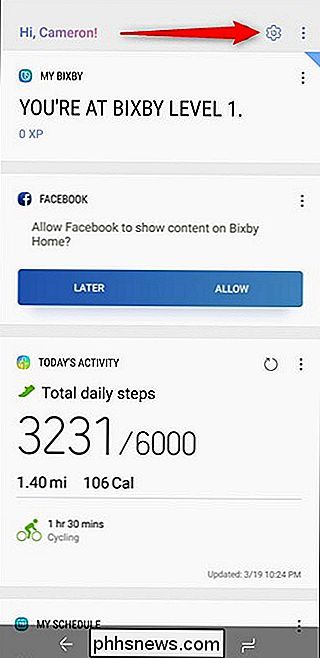
A partir de agora, nada acontecerá quando você tocar no Botão Bixby. Não há mais Bixby Home para você! O legal aqui é que se você ainda usa Bixby voice para
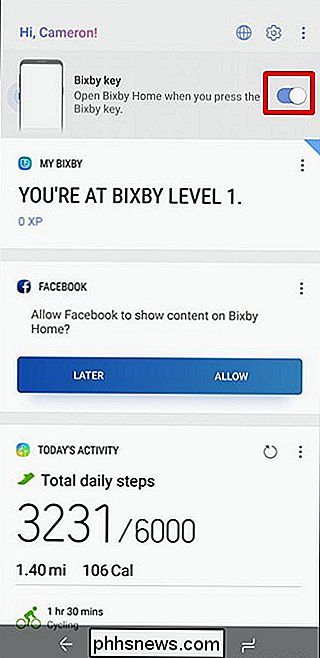
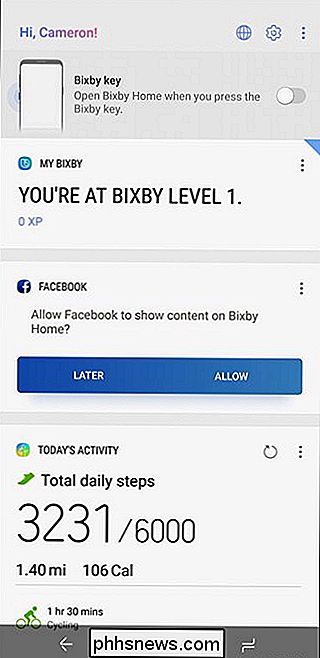
algo (qualquer coisa), você ainda pode pressionar o botão para abrir o Voice. E se você quiser, agora você pode colocar isso. botão para usar melhor remapeando-o com um aplicativo chamado bxActions. Boas coisas
Como Desativar Completamente o Bixby
Se você quer viver a vida do Google Assistente e não quer nada com o Bixby, você vai querer dar um passo além e desligá-lo completamente . Novamente, você precisará ter o Bixby configurado primeiro para fazer isso, então corra pelo processo de configuração se você ainda não o fez.
Com o Bixby funcionando, dê um toque no botão do hardware. Se você desativou o botão e, em seguida, navegou para longe, basta deslizar para a tela inicial da extrema esquerda no lançador de material - isso mostra o Bixby Home.
Toque nos três pontos no canto superior direito e escolha a opção "Configurações". opção.
Role para baixo até a seção Voz e desative o botão “Bixby Voice”. A maioria das opções abaixo fica cinza, significando que estão desativadas. Isso é o que você quer.
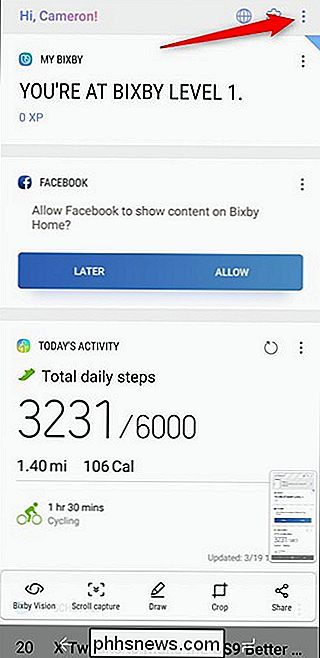
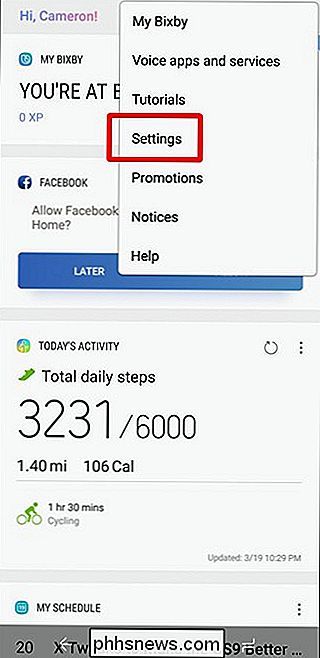
Há uma última coisa que você precisa fazer para se livrar de todos os traços de Bixby: desligue Bixby Home.
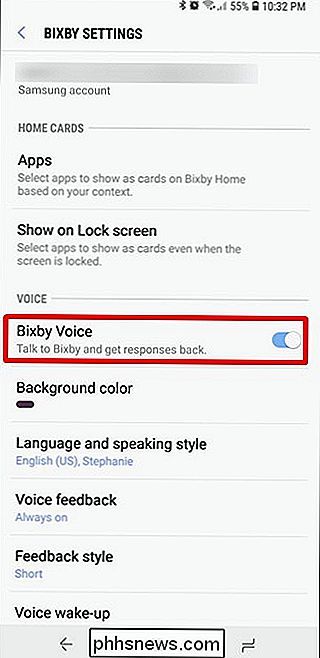
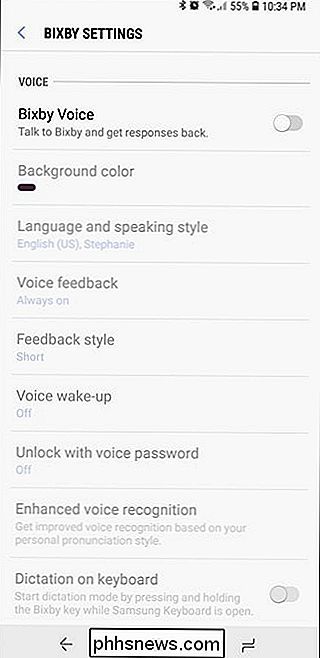
Para fazer isso, pule para a tela inicial e pressione-o por alguns segundos. Deslize para a tela da esquerda, que é a tela inicial do Bixby. No topo, desligue o botão "Bixby Home", e Bixby se foi para sempre. Ou pelo menos até você reativá-lo
Como Conseguir Bixby Voltar
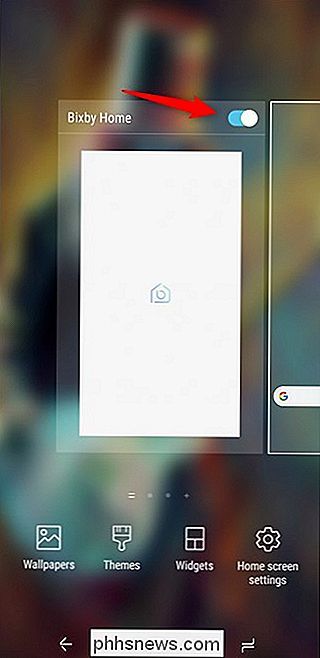
Se você tem uma mudança de opinião e quer dar a Bixby outra chance, você pode estar se perguntando como recuperá-la. Você terá que começar a reativá-lo no Bixby Home no lançador de estoque seguindo as instruções da seção anterior e ativando o “Bixby Home”.
Depois disso, você pode reativar o Bixby Voice. no menu Configurações e no botão Bixby. É fácil notar que você pode misturar e combinar coisas do recurso Bixby se você não quer se livrar completamente dele. Por exemplo, você pode desativar o Bixby Button, mas deixar o Bixby Voice e o Bixby Home ativados. Ou se livre do Lar e use o Botão. Ou qualquer outra variação que você queira.

Como marcar-se como "seguro" no Facebook durante uma emergência
Sempre que houver um desastre natural, seus amigos e familiares vão querer saber que você está seguro. O Facebook tentou facilitar isso com seu recurso de verificação de segurança. Veja como deixar todos que você conhece no Facebook que está seguro com alguns cliques, em vez de enviar mensagens para todos individualmente.

Wi-Fi versus Ethernet: quanto melhor é uma conexão com fio?
Você provavelmente não conectará um cabo Ethernet ao seu smartphone em breve. Mas geralmente vale a pena usar cabos Ethernet para os dispositivos que importam, se você puder jogar e mídia PCs (ou consoles), dispositivos de backup e set-top boxes são apenas alguns exemplos. Para ajudá-lo a tomar a decisão, vamos dar uma olhada nas três principais vantagens de usar a Ethernet em velocidades Wi-Fi mais rápidas, latência mais baixa e conexões confiáveis.



